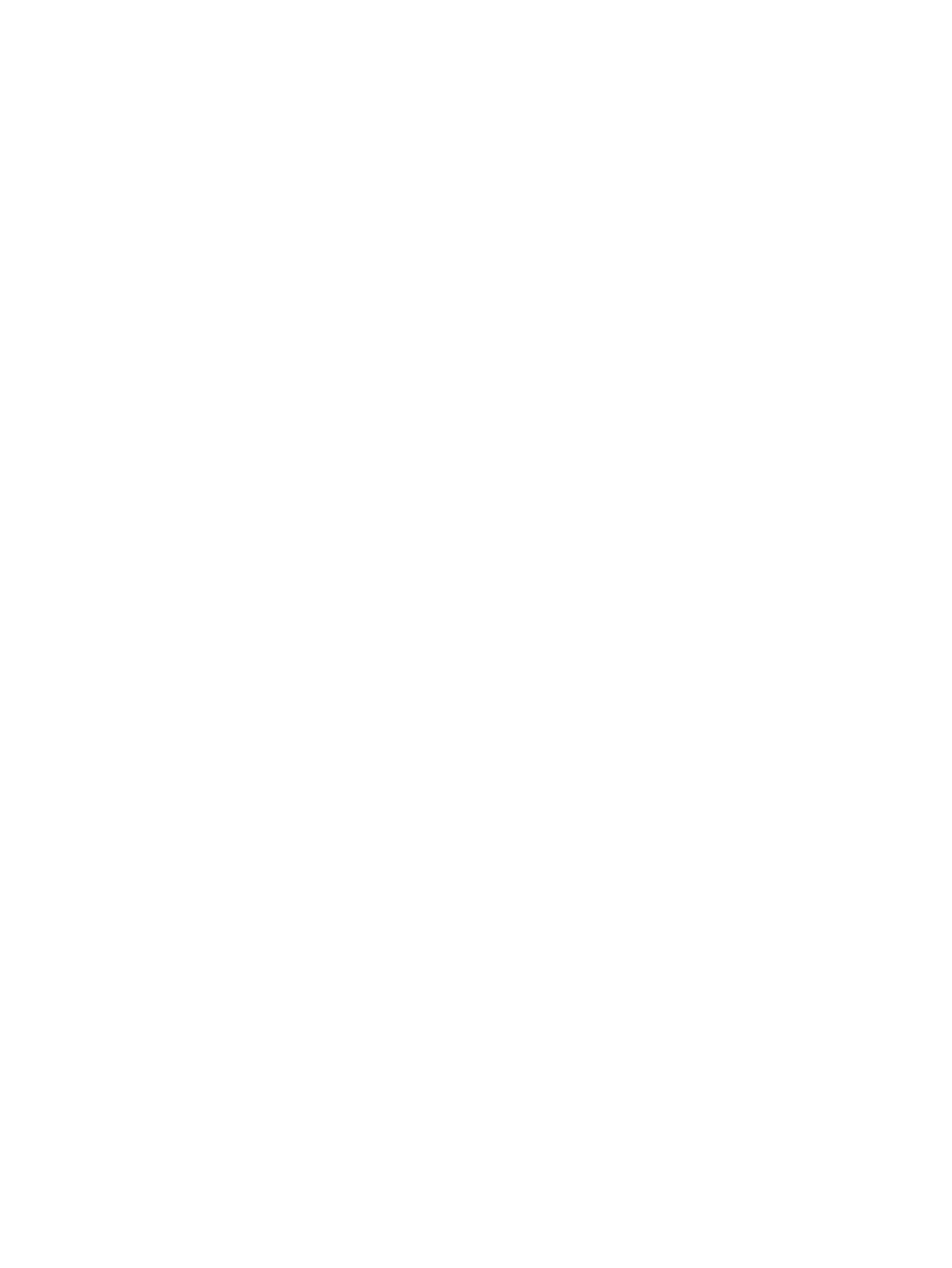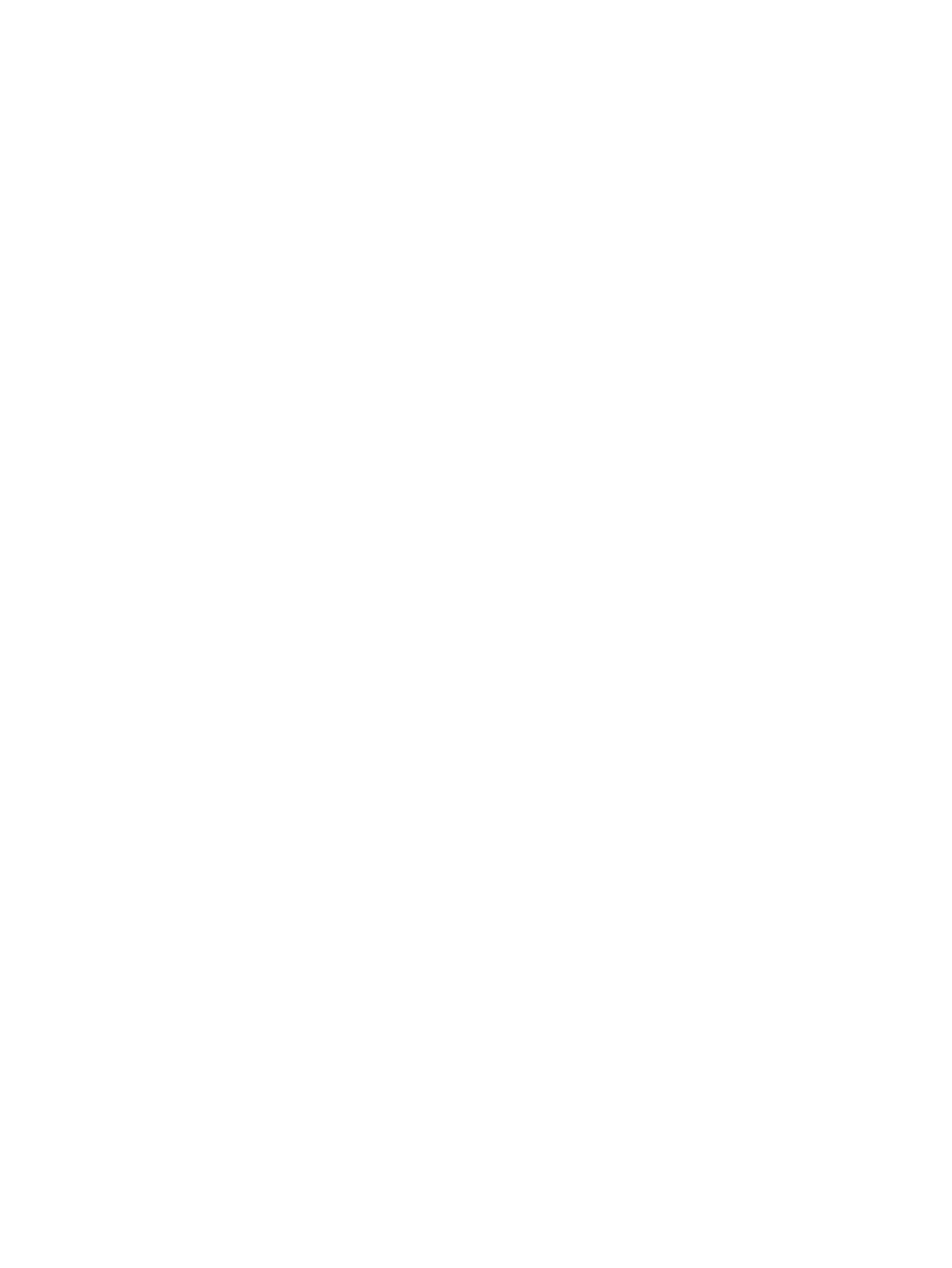
5 Kopioiminen ja skannaaminen ...................................................................................................................... 50
Asiakirjojen kopioiminen ..................................................................................................................................... 51
Skannaus HP tulostinohjelmisto -ohjelmiston kautta ........................................................................................ 52
Skannaus Webscan-toimintoa käyttämällä ........................................................................................................ 56
Kopiointi- ja skannausvihjeitä ............................................................................................................................. 57
6 Musteen ja tulostuspään hallinta .................................................................................................................. 58
Musteventtiili ....................................................................................................................................................... 59
Mustetasot ........................................................................................................................................................... 60
Mustesäiliöiden musteen lisääminen .................................................................................................................. 61
Mustetarvikkeiden tilaaminen ............................................................................................................................. 64
Tulostaminen vain mustaa mustetta käyttämällä ............................................................................................. 65
Musteen ja tulostuspäiden käyttöä koskevia vihjeitä ......................................................................................... 66
7 Tulostimen liittäminen ................................................................................................................................ 67
Tulostimen määrittäminen mobiilitulostusta varten ......................................................................................... 68
Tulostimen liittäminen langattomaan verkkoon reitittimen välityksellä .......................................................... 69
Langattoman yhteyden muodostaminen tulostimeen ilman reititintä ............................................................. 72
Langattoman yhteyden asetukset ...................................................................................................................... 75
Tulostimen yhdistäminen tietokoneeseen USB-johdolla (ei verkkoyhteyttä) ................................................... 76
USB-yhteyden vaihtaminen langattomaan yhteyteen ....................................................................................... 77
Kehittyneet tulostimen hallintatyökalut (verkkotulostimiin) ............................................................................ 78
Verkkotulostimen asennus- ja käyttövihjeitä ..................................................................................................... 80
8 Ongelmanratkaisu ....................................................................................................................................... 81
Tukokset ja paperinsyöttöongelmat ................................................................................................................... 82
Tulostuspääongelmat ......................................................................................................................................... 90
Tulostusongelmat ................................................................................................................................................ 96
Kopiointiongelmat ............................................................................................................................................. 105
Skannausongelmat ........................................................................................................................................... 106
Verkko- ja yhteysongelmat ............................................................................................................................... 107
Tulostimen laitteisto-ongelmat ........................................................................................................................ 109
Ohjauspaneelin virhekoodit .............................................................................................................................. 110
HP-tuki ............................................................................................................................................................... 111
Liite A Tekniset tiedot ................................................................................................................................... 113
HP Companyn ilmoitukset ................................................................................................................................. 114
Tekniset tiedot ................................................................................................................................................... 115
Tuotteen ympäristönhoito-ohjelma ................................................................................................................. 117
Tietoja säännöksistä ......................................................................................................................................... 122
iv FIWW